Виндовс није баш синоним за безбедност. Гуме и гуме, али ПЦ-и подлежу готово свим дигиталним манама које се могу замислити, попут малвера који се пробија у ваше језгро под кринком нешкодљивог софтвера. Као противмера, Виндовс покушава да заштити ваш систем тако што произвођачи хардвера дигитално потпишу своје управљачке програме и верификују их Мицрософт за масовну дистрибуцију. Ако сте програмер који жели да инсталира старији управљачки програм или самостално направљен управљачки програм или прилагођени прометак који вероватно неће бити потписан, нећете моћи. Да бисте инсталирали непотписани управљачки програм, требате онемогућити извршење потписа возача.
Треба поменути да је то ризично и требало бисамо ако верујете програмеру управљачког програма. Следећи приступ ће омогућити буквално било који погонитељ инсталиран на ваш систем. Дакле, ризик је ваш.
Решење 1 - Онемогућити извршавање потписа возача опоравком
Ако користите Виндовс 10 који нема ажурирање годишњице или касније, пред вама је лако решење. Отворите апликацију Подешавања и идите на групу Ажурирање и безбедност подешавања.
Идите на картицу Опоравак и кликните на „Поново покрени сада“ у одељку Напредно покретање.

Када се систем поново покрене, кликните на „Решавање проблема“ наекран. Изаберите „Напредне опције“ и кликните „Подешавања покретања“. Кликните Поново покрени. На екрану поставки покретања притисните 7 / Ф7 да бисте онемогућили извршавање потписа возача.
Решење 2 - Покретање у режиму испитивања
Виндовс 10 долази са тестним режимом. Ова функција се такође назива режим тестирања. Ово омогућава програмерима да експериментишу на својим системима, а да се при сваком једноставном тесту не морају обратити Мицрософту. Потписи возача се не примењују у режиму испитивања.
Да бисте покренули Виндовс 10 у режиму тестирања, мораћетеприступите командном ретку са административним привилегијама. У траку за Виндовс 10 унесите Цомманд Промпт и десним тастером миша кликните резултат апликације десктоп. Изаберите „Покрени као администратор“ из контекстног менија.
Такође можете покренути Тест Моде из ПоверСхелл-а. Додирните пречицу Вин + Кс на тастатури и изаберите „Виндовс ПоверСхелл (Администратор) из менија корисника напајања.
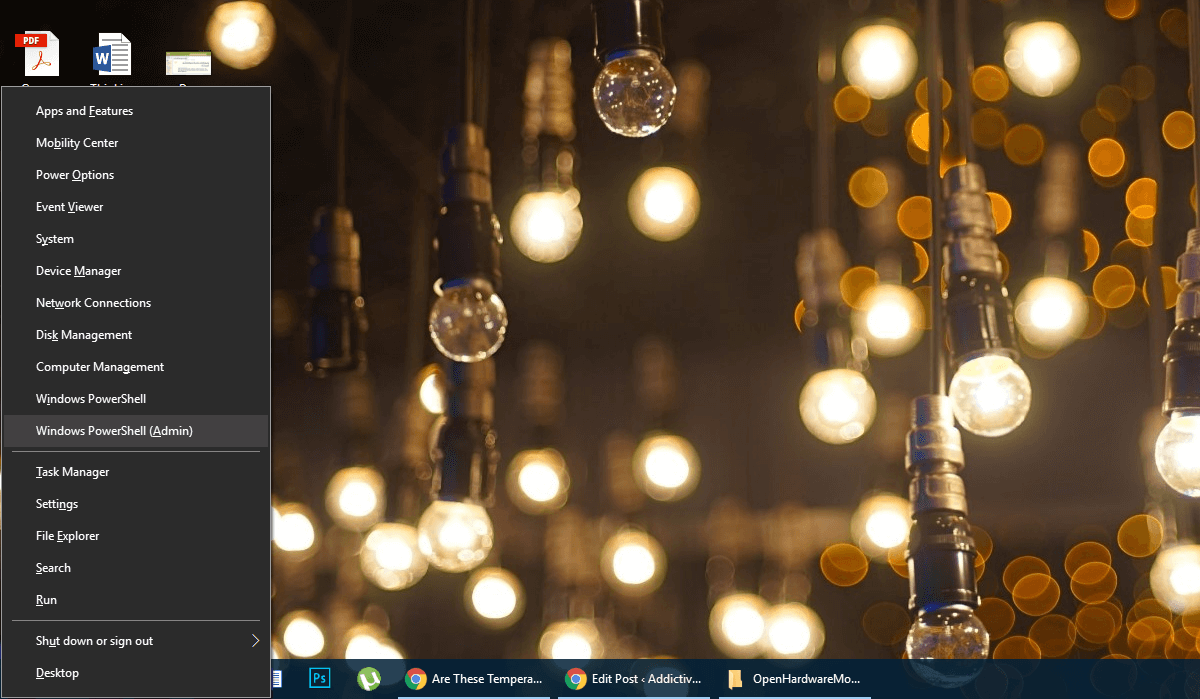
Унесите следећу команду;
bcdedit /set testsigning on
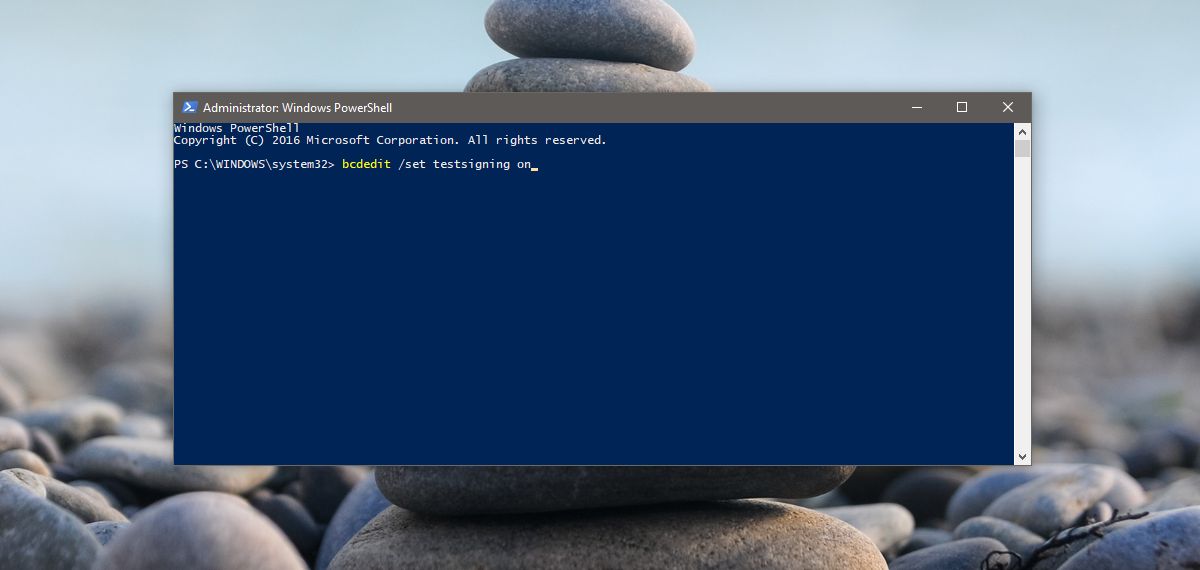
Ако видите поруку о грешци „заштићено од СецуреСмернице за покретање система, вероватно сте заглавили зато што је Сецуре Боот омогућен у вашем УЕФИ фирмверу (за потребе нашег водича, УЕФИ и БИОС су иста ствар). Ако добијете ову грешку, идите на 3. решење.
Да јесте не видите поруку о грешци, онда то једноставно моратепоново покрените рачунар и ући ћете у 'тест моде'. Знат ћете да сте успели када видите водени жиг „Тест Моде“ у доњем десном углу екрана.
Изађите из режима тестирања
Након што сте спремни напустити тестни режим, притисните Вин + к и одаберите 'Виндовс ПоверСхелл (Администратор)' и сада напишите (или копирајте / залијепите) сљедеће.
bcdedit /set testsigning off
Поново покрените рачунар и нормално ћете покренути систем Виндовс.
3. решење - Искључите безбедно покретање
Откако је Виндовс 10 годишњица ажурирања, постојибиле су додатне контра-мере које спречавају искључивање сигурне чизме. Ако сте добили грешку приликом покретања решења 2 овог водича, наишли сте на једну такву супротну меру. Да бисте искључили сигурно покретање, потребно је да приступите менију Напредне могућности покретања.
У менију Старт држите тастер Схифт икликните на дугме за напајање. Изаберите „Поново покрени“ из опција напајања. Кликните на „Решавање проблема“. Затим кликните на Напредне опције, а затим УЕФИ поставке софтвера. Кликните на Рестарт (Поново покрени) и прећи ћете на БИОС / УЕФИ интерфејс.
Идите на „Сигурност“, а затим искључите „Сигурна чизма“. Једном када то учините. Вратите се у наредбени редак у режиму Администрације (тачно онако како је поменуто у Решењу 2).
Унесите следећу команду;
bcdedit.exe /set nointegritychecks
Ако су следећи БСоД (плави екран смрти) превише за вас да бисте изабрали и желите да онемогућите ову слободу. Вратите се у наредбени редак (администратор) и уђите.
bcdedit.exe /set nointegritychecks off
Ако завршите с овим, једном заувек,поново пратите кораке 1 до 5 у раствору 3. Овог пута укључите Сецуре Боот. Све би се требало вратити у радно стање. У овом стању не треба стално да покрећете свој систем. Такође би требало да избегавате инсталирање било чега непотребног уз сигурно искључено покретање.








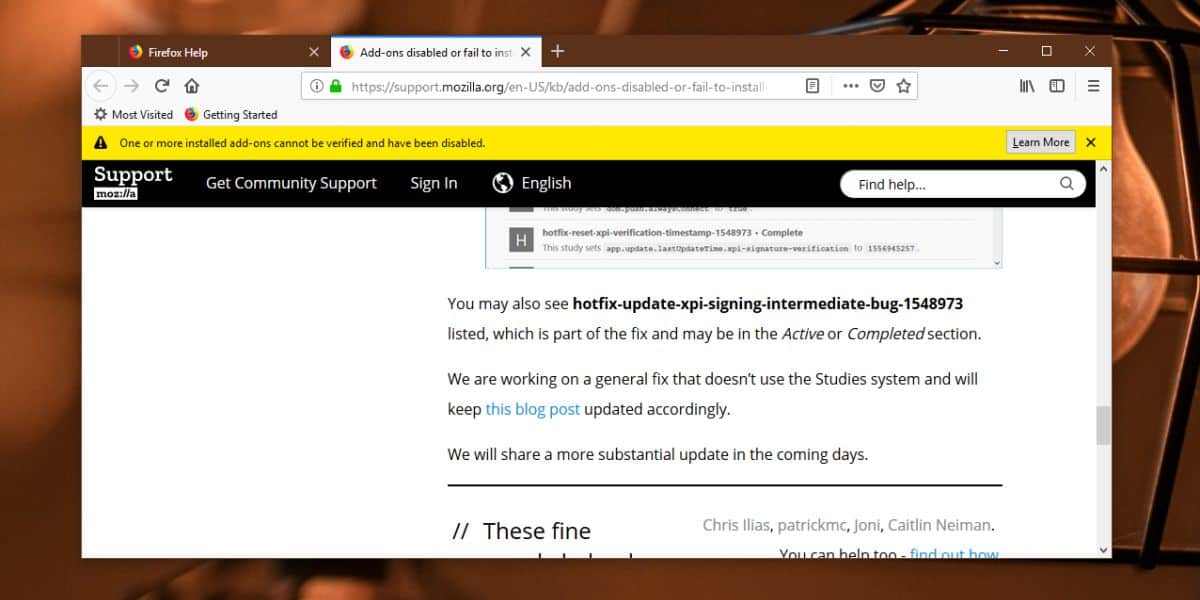



Коментари